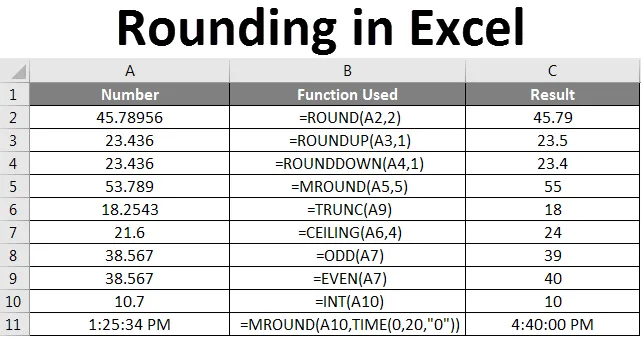
Zaokruživanje u Excelu (Sadržaj)
- Zaokruživanje u Excelu
- Kako zaokružiti brojeve u Excelu?
Zaokruživanje u Excelu
Zaokruživanjem u Excelu mijenja se stvarna vrijednost u ćeliji. Jednostavnim riječima, zaokruživanje znači uklanjanje neželjenih brojeva i čuvanje najbližih brojeva. Jednostavni primjer će vas razumjeti bolje. Vrijednost zaokruživanja od 99, 50 zaokruživanja je 100. Imamo na raspolaganju različite vrste zaokruživanja za izradu zaokruživanja prema zahtjevima.
Kako zaokružiti brojeve u Excelu?
Shvatimo kako zaokružiti brojeve u Excelu koristeći različite funkcije s dolje navedenim primjerima.
Ovaj Excel predložak za zaokruživanje brojeva možete preuzeti ovdje - Zaokruživanje Brojeva Excel predložakaFunkcija ROUND
Round je prva funkcija koja nam padne na pamet kad pomislimo na zaokruživanje u excelu. Funkcija zaokruživanja zaokružuje broj prema broju znamenki koje želimo izvršiti zaokruživanjem.
Sintaksa ROUND je = ROUND (broj, broj_digit) . Pronađite donji snimak zaslona za referencu.
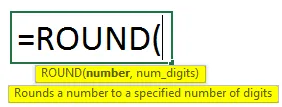
Pretpostavimo da u ćeliji A2 postoji broj 45.78956, a želimo da nakon decimalne točke imamo samo dvije znamenke. Primijenite funkciju ROUND s brojevima_digitara kao 2.
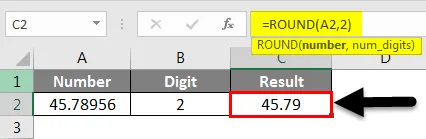
Promatrajte snimku zaslona .78956 pretvara se u 79 kao što smo spomenuli 2 u broju znamenki nakon decimalne točke, pa ona čini zaokruživanje na bliži broj .79
ROUNDUP funkcija
Sam naziv zaokruživanja sugerira da ova funkcija zaokružuje broj samo prema gore.
Sintaksa za ROUNDUP funkciju je = ROUNDUP (broj, broj_digiti) . Pronađite donji snimak zaslona za referencu.
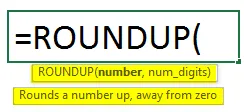
Broj cifara koje će se povećati ovisi o broju znamenki koji dajemo u "broj_digit", dok unosimo formulu zaokruživanja.
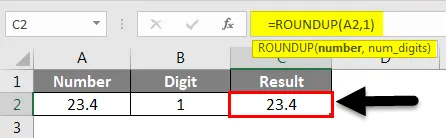
Na gornjoj snimci zaslona postoji samo jedna vrijednost nakon decimalne točke, a također dajemo 1 u formuli, tako da nema rezultata u rezultatima. Pretpostavimo ako povećamo broj znamenki nakon decimalne točke kao dolje.
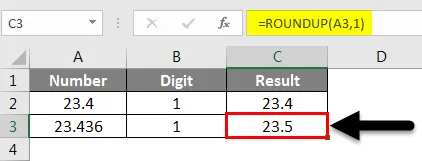
23.436 zaokruženo je 23.5, kao i nakon decimalnih treba postojati samo jedna znamenka, dakle čini zaokruživanje na gornju vrijednost i čini 23.5
Funkcija ROUNDDOWN
Sasvim je suprotno ROUNDUP-u jer zaokružuje na nižu vrijednost i prikazuje broj znamenki koje korisnik spominje nakon decimalne točke. Sintaksa za ROUNDUP funkciju je = ROUNDUP (broj, broj_digiti) . Pronađite donji snimak zaslona za referencu.
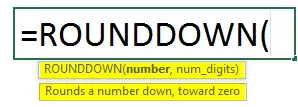
Uzmimo isti primjer koji se koristio za ROUNDUP gdje smo dobili rezultat 23, 5, ovdje smo dobili rezultat 23, 4 jer je zaokružen na nižu vrijednost.
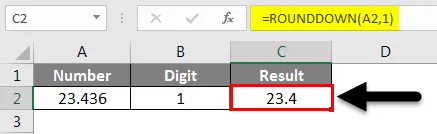
Funkcija MROUND
Funkcija MROUND vrši zaokruživanje koje može ići gore ili dolje, ovisno o zadanom množini u formuli.
Sintaksa MROUND je = MROUND (broj, više). Pronađite donji snimak zaslona za referencu.
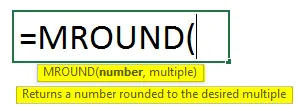
U primjeru u nastavku koristimo više od 5, stoga bi rezultati trebali biti višestruki od 5. 50 je najbliža višestruka vrijednost 5 za 51.789
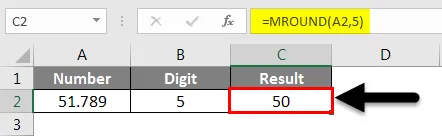
Sada je u primjeru u nastavku 55 najbliža višestruka vrijednost 5 za 53.789.
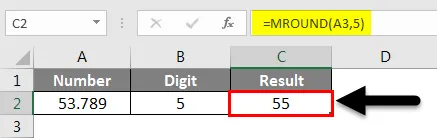
KAT funkcija
Pod je još jedna funkcija koja pomaže zaokruživanju brojeva prema dolje. Sintaksa funkcije FLOOR je = FLOOR (broj, značaj). Pronađite donji snimak zaslona za referencu.
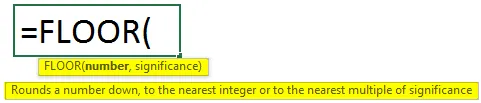
Broj je ono što želimo napraviti zaokruživanjem, a značaj je broj koji želimo učiniti više. U primjeru u nastavku želimo više od 3 stoga smo dali 3 na mjestu značaja. 9 je najbliži više od 3 za vrijednost 10, 20.
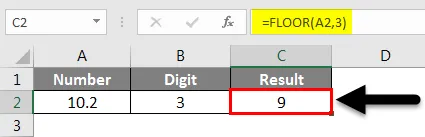
To možemo izvesti i za negativne vrijednosti, kao što je ranije rečeno, pomaže u spuštanju broja, što rezultira rezultatom kao -12, jer ako smanjimo -10.20 dalje -12 je najbliži broj od 3, stoga je -12.
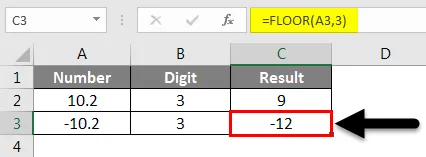
Funkcija PLAFONA
CEILING je još jedna funkcija zaokruživanja brojeva. Sintaksa za CEILING funkciju je = CEILING (broj, značaj). Pronađite donji snimak zaslona za referencu.
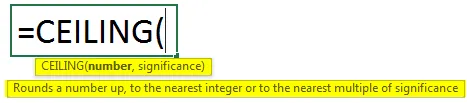
Sličan je funkciji FLOOR, ali razlika je u tome što se koristi za Round Down i koristi se za Roundup.
U sljedećem primjeru dali smo značaj kao 4 što znači da nam treba vrijednost zaokruživanja veća od 21, 60 i trebala bi biti višestruka od 4. 24 je veća od 21, 6, a višestruka je sa 4.
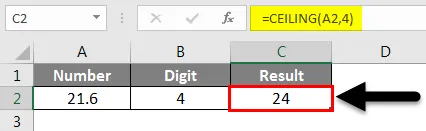
ODD funkcija
ODD funkcija jedna je od funkcija zaokruživanja koja pomaže pronaći najbliži neparni broj određenog broja.
Sintaksa za ODD je = ODD (broj) .
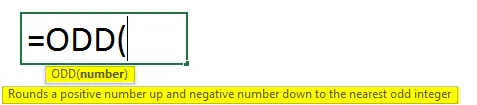
U primjeru u nastavku primijenili smo funkciju ODD za broj 38.567. 39 je najbliži neparni broj koji je na raspolaganju, pa je rezultat dao 39.
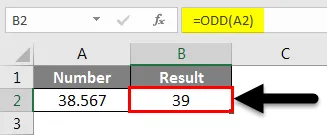
Funkcija čak
Čak i funkcija djeluje slično kao i ODD, ali jedina je razlika što ona daje zaokruživanje najbližih EVEN brojeva.
Sintaksa EVEN je = EVEN (broj) .
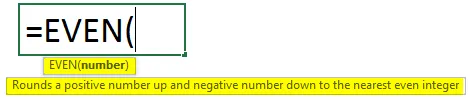
Pronađite donji primjer za referencu. Najbliži broj za 38.567 je 40.
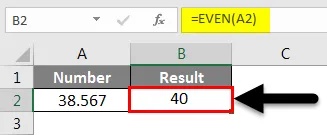
TRUNC funkcija
TRUNC je još jedna funkcija dostupna za zaokruživanje brojeva. Sintaksa za TRUNCATE funkciju je = TRUNC (broj, (broj_digoda))

Kao i kroz broj znamenki, eliminirat će brojeve nakon decimalne točke. Ako ne navedemo bilo koji broj, zaokružit će se na najbliži cijeli broj.
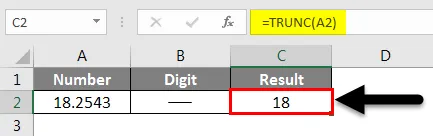
Pridržavajte se gornjeg zaslona, TRUNC se primjenjuje bez broja cifara. 18 je najbliži cijeli broj 18.2543.
Sada ćemo vidjeti kako će to raditi ako za isti primjer dodamo broj znamenki kao 2.
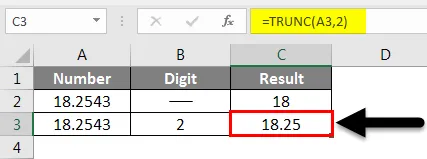
Nakon decimalne točke zadržava samo dvije vrijednosti, a ostale znamenke skraćuje. Ako broju damo pozitivan broj, on će odsjeći s desne strane decimalne točke. Ako damo negativne vrijednosti i negativan broj, on će odsjeći s lijeve strane decimalne točke.
Funkcija INT
INT je još jedna funkcija koja zaokružuje vrijednost do najbližeg cijelog broja. Sintaksa INT je = INT (broj)
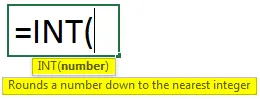
Ako koristimo pozitivnu ili negativnu vrijednost, vrijednost će se uvijek zaokruživati. Čak i ako koristimo 10, 7, vrijednost pada na najbliži cijeli broj 10.
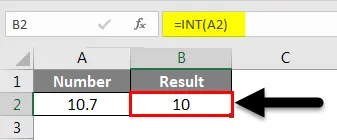
Sada izvedite isto za negativnu vrijednost. Promatrajte ispod njega dodatno smanjuje vrijednost od-10, 70 do -11.
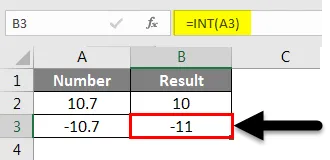
OKRUGLJE za TIME
Zaokruživanje se može primjenjivati i na vrijeme. Vidjet ćemo nekoliko primjera zaokruživanja vremena. Sintaksa zaokruživanja vremena je = CEILING (vrijeme, "1:00") . Pronađite donji snimak zaslona za referencu.
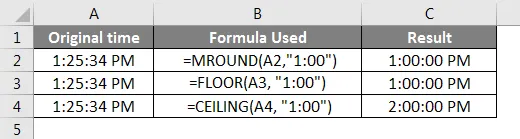
Pridržavajte se gornje formule, na isti način, ja sam se prijavila za pod i strop.
Ako želimo zaokruživanje bliže 20 minuta poput toga, moramo slijediti drugačiji format. U nastavku pronađite snimku zaslona kako biste zaokružili najbližih 20 minuta.
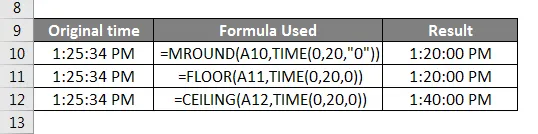
Promatrajte formulu, onog trenutka kada damo vrijeme koje će tražiti satima, minutama, sekundama, stoga možemo dati najbliže vremenske detalje zaokruživanja. Ispod je sintaksa za to.

Nadam se da razumijete kako primijeniti formule zaokruživanja na različite načine, ovisno o situaciji.

Stvari koje treba zapamtiti
- ROUNDUP i ROUNDDOWN mogu se primijeniti i za negativne brojeve.
- Ako funkcioniramo sa funkcijom CEILING i FLOOR ako koristimo pozitivan broj i negativnu važnost, rezultati će biti #NUM što je poput poruke o pogrešci.
- Zaokruživanje se također može primijeniti na vrijeme, ali tijekom rada s formulom za unos vremena, prema minutama i satima.
Preporučeni članci
Ovo je vodič za zaokruživanje u Excelu. Ovdje smo raspravljali o načinu zaokruživanja brojeva, vremenu pomoću funkcija poput ROUND, ROUNDDOWN, CEILING, FLOOR, INT, TRUNC, itd. U Excelu, zajedno s praktičnim primjerima i download excel predložakom. Možete i pregledati naše druge predložene članke -
- Kompletan vodič za Excel funkciju ROUNDUP
- Kompletan vodič za funkciju ROUND u Excelu
- Vodič za Excel funkciju ROUNDDOWN
- Kako se koristi funkcija FLOOR u Excelu?